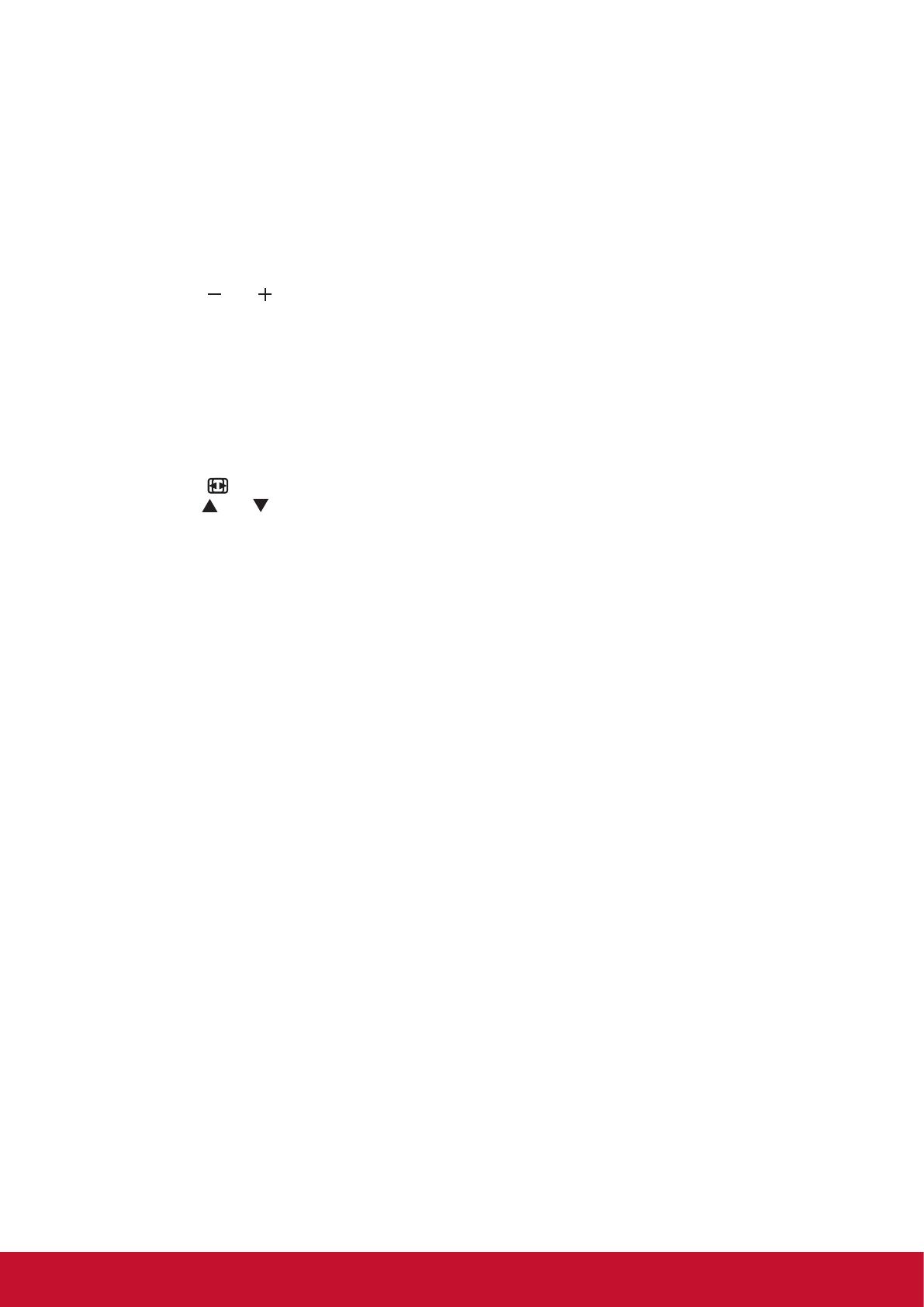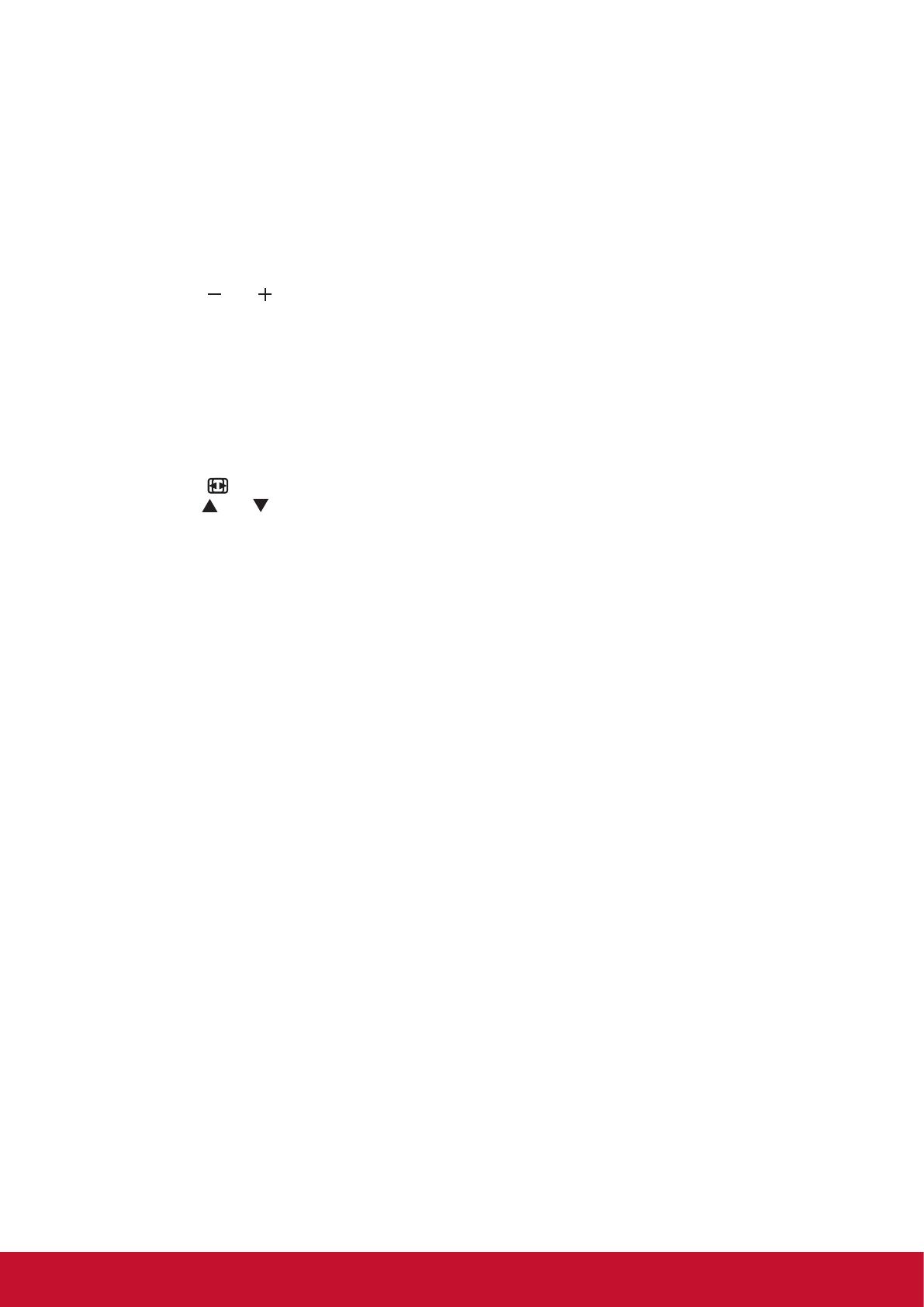
10
4. Эксплуатация
ПРИМЕЧАНИЕ: Кнопки управления, описанные
в этом разделе, в основном
находятся на пульте ДУ, если
не указано иное.
4.1. Просмотр с помощью
подключенного видеоисточника
Для получения информации о подключении
внешнего оборудования см. стр. 7.
1. Нажмите кнопку VIDEO SOURCE.
2. Нажмите кнопку
или для выбора
устройства, затем нажмите кнопку SET.
4.2. Изменение формата изображения
Можно изменить формат изображения
для соответствия видеоисточнику. Каждый
видеоисточник имеет доступные форматы
изображения.
Доступные форматы изображения зависят от
видеоисточника:
1. Нажмите кнопку
FORMAT
.
2. Нажмите кнопку
или для выбора формата
изображения, затем нажмите кнопку SET.
• {ПОЛНЫЙ}: увеличение изображения для
заполнения экрана.
• {Нормальный}: формат 4:3.
• {CUSTOM}: формат 16:9.
• {РЕАЛЬНЫЙ}: В данном режиме
изображение отображается попиксельно
без масштабирования размера исходного
изображения.
• {DYNAMIC}: Автоформат.
4.3. Воспроизведение
мультимедийных файлов
Можно воспроизвести видео, изображения и
музыку на дисплее со следующих устройств.
• Компьютер и мобильное устройство,
подключенные к сети.
• Мультимедийный проигрыватель USB для
воспроизведения видеозаписей, фотографий
и песен по расписанию.
• Устройство USB, подключенное к дисплею.
4.3.1. Воспроизведение файлов с
компьютера и мобильного устройства
Для воспроизведения файлов с компьютера
и мобильного устройства потребуется
следующее:
• Модели CDE4600-L и CDE5500-L оснащены
портом RJ45 для прямого подключения к
компьютеру или ноутбуку по внутренней
сети. Это позволяет эффективно загружать
контент на несколько дисплеев через
главный дисплей. DLNA, как и мобильные
устройства, может использовать
беспроводной концентратор для передачи
мультимедийного контента непосредственно
на выбранные дисплеи.
• проводная сеть, маршрутизатор, подключенный
с помощью Universal Plug and Play (uPnP).
• Дополнительно: кабель локальной сети для
подключения дисплея к сети.
• Медиасервер, запущенный на компьютере.
• Надлежащие настройки брандмауэра
компьютера, чтобы можно было
использовать медиасервер.
Настройка сети
1. Подключите дисплей и компьютер к
одной сети. Для получения информации о
подключении дисплея к сети см. стр. 9.
2. Включите компьютер и маршрутизатор.
ПРИМЕЧАНИЕ: Если аппарат не возвращается
в Сетевой режим из-за внешних
электрических возмущений
(например, электростатический
разряд), необходимо
вмешательство пользователя.
Настройка совместного использования
файлов мультимедиа
1. Установите медиасервер на компьютер
для совместного использования файлов
мультимедиа. Имеется несколько
медиасерверов:
• Для ПК: Windows Media Player 11 (или
более поздней версии) или TVersity
• Для Mac: Twonky
2. Включите совместное использование
файлов мультимедиа на компьютере с
помощью медиасервера. Для получения
дополнительной информации о настройке
медиасервера см. веб-сайт медиасервера.
Воспроизведение файлов
1. Нажмите кнопку
VIDEO SOURCE.
2. Выберите [Поиск сети], затем нажмите
кнопку SET.
3. Выберите файл в списке содержимого,
затем нажмите кнопку SET для начала
воспроизведения.
4. Используйте кнопки Play на пульте ДУ для
управления воспроизведением.
Советы:
• выберите верхнюю панель для фильтрации
файлов по типу.
• Выберите [Сортировать] для упорядочивания
файлов по названию альбома, исполнителю
или другим параметрам.
• Чтобы очистить список автономных
медиасерверов, нажмите кнопку OPTION,
затем выберите [Удалить серверы в
режиме офлайн] и нажмите кнопку SET.